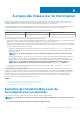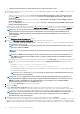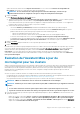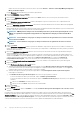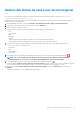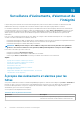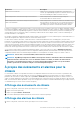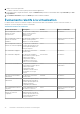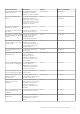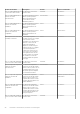Users Guide
Événement Description
Publier tous les événements Publier tous les événements, notamment les événements non
formels, que l'OpenManage Integration for VMware vCenter reçoit
des hôtes Dell EMC gérés dans les vCenters associés.
Publier uniquement les événements Critique et Avertissement Publier uniquement les événements de type Critique ou
Avertissement dans les vCenter associés.
Publier uniquement les événements critiques et d'avertissement
relatifs à la virtualisation
Publier uniquement les événements relatifs à la virtualisation reçus
des hôtes dans les vCenter associés. Les événements relatifs à la
virtualisation sont ceux que Dell a sélectionnés comme étant les
plus critiques pour les hôtes exécutant des machines virtuelles.
Lorsque vous configurez vos événements et alarmes, vous pouvez les activer. Lorsqu'elles sont activées, les alarmes matérielles critiques
peuvent amener l'appliance OMIVV à mettre le système hôte en mode de maintenance, et dans certains cas, migrer les machines virtuelles
vers un autre système hôte. OpenManage Integration for VMware vCenter transmet les événements reçus des hôtes Dell EMC gérés, et
crée des alarmes pour ces événements. Utilisez ces alarmes pour déclencher des actions depuis vCenter, comme un redémarrage, un
mode de maintenance ou une migration.
Par exemple, lorsqu'un bloc d'alimentation double tombe en panne et qu'une alarme est créée, la machine passe en mode maintenance, ce
qui entraîne la migration des charges de travail vers un autre hôte dans le cluster.
Les hôtes situés en dehors de clusters, ou dans des clusters où VMware Distributed Resource Scheduling (DRS) n'est pas activé,
pourraient voir les machines virtuelles arrêtées en raison d'un événement critique. DRS surveille en permanence l'utilisation dans un pool de
ressources et répartit intelligemment les ressources disponibles entre les machines virtuelles en fonction des besoins commerciaux. Pour
veiller à ce que les machines virtuelles soient automatiquement migrées en cas d'événements matériels critiques, utilisez des clusters avec
alarmes Dell configurées par DRS. Les informations contenues dans les messages qui s'affichent à l'écran répertorient les clusters de
l'instance de vCenter qui pourraient être affectés. Vérifiez que les clusters sont bien affectés avant d'activer des événements et alarmes.
Si vous avez besoin de restaurer les paramètres d'alarme par défaut, vous pouvez le faire avec le bouton Réinitialiser l'alarme par
défaut. Cet astucieux bouton permet de restaurer la configuration d'alarme par défaut sans désinstaller et réinstaller le produit. Si des
configurations d'alarme Dell ont été modifiées depuis l'installation, ces changements sont annulés lorsque vous utilisez ce bouton.
REMARQUE : Pour recevoir ces événements Dell, veillez à activer les événements.
REMARQUE : OpenManage Integration for VMware vCenter présélectionne les événements relatifs à la virtualisation
permettant aux hôtes d'exécuter avec succès les machines virtuelles. Par défaut, les alarmes des hôtes Dell sont
désactivées. Si les alarmes Dell sont activées, les clusters doivent utiliser DRS pour veiller à ce que les machines
virtuelles qui envoient les événements critiques soient automatiquement migrées.
À propos des événements et alarmes pour le
châssis
Les événements et alarmes correspondant à un châssis sont uniquement affichés au niveau du serveur vCenter. Les paramètres des
événements et alarmes des hôtes de chaque serveur vCenter s'appliquent également au niveau du châssis. Vous pouvez modifier les
paramètres des événements et alarmes à partir de l'onglet Gérer > Paramètres d'OpenManage Integration for VMware vCenter. Cet
onglet vous permet également de sélectionner le niveau de publication des événements, d'activer les alarmes du châssis et des hôtes Dell
EMC, ou de restaurer les alarmes par défaut. Vous pouvez configurer des événements et alarmes individuellement (pour chaque vCenter)
ou simultanément (pour tous les serveurs vCenter enregistrés).
Affichage des événements de châssis
1. Dans le volet gauche, sélectionnez vCenter, puis cliquez sur les serveurs vCenter.
2. Cliquez sur un vCenter particulier.
3. Cliquez sur l'onglet Surveiller > Événements.
4. Pour afficher davantage de détails d'événement, sélectionnez un événement spécifique.
Affichage des alarmes de châssis
1. Dans le volet gauche, sélectionnez vCenter, puis cliquez sur les serveurs vCenter.
Surveillance d'événements, d'alarmes et de l'intégrité
77